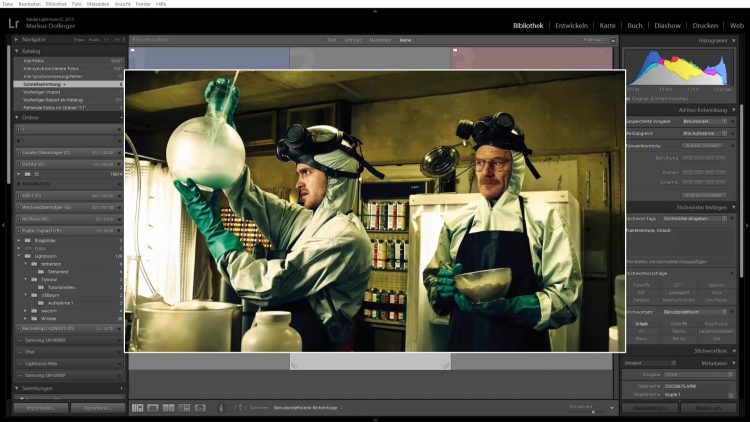
Lightroom-Video: Warum deine Fotos scheiße aussehen und wie du das mit der Gradationskurve ändern kannst
Harte Worte! Aber ich habe von von vielen Leuten gehört, dass ihre Fotos zwar ganz gut gelungen sind. Sie sind scharf, der Bildausschnitt passt etc. aber sie wollen nicht so richtig begeistern. Ein häufiges Problem ist, dass ein gewisser "Look" fehlt, der die Bildaussage verstärkt. Das kann man in Lightroom ganz schnell ändern.
Bitte beachte: Dieser Beitrag ist mehr als 3 Jahre alt. Manche Links, Preise, Produkte und Aussagen sind vielleicht nicht mehr aktuell!
Wir sehen wohl nahezu jeden Tag „Looks“, nämlich dann, wenn wir fernsehen oder im Kino sind. Beim Film nennen sich diese Looks „Grading“ und hier wird ganz kräftig am Bild geschraubt, damit die Stimmung unterstützt wird. Ganz extreme Beispiele sind z. B. Matrix, Die wunderbare Welt der Ameliè oder Breaking Bad.
Adobe Creative Cloud Foto-Abo mit 20GB: Photoshop und Lightroom | 1 Jahreslizenz | PC/Mac Online Code & Download
- Nutze generative KI mit Vollversionen von Lightroom (Desktop und Mobil), Photoshop (Desktop und iPad) und Lightroom Classic (Desktop).
- Fotos in Lightroom bearbeiten und mit KI-gestützten Funktion „Generative Remove“ alles aus Bildern entfernen. Transformiere sie dann in Photoshop mit generativen KI-Tools auf Basis von Adobe Firefly.
- KI-gestützte Funktionen „Generative Fill“ und „Generative Expand“, um Inhalte in jedem Bild hinzuzufügen, zu entfernen oder zu erweitern.
In Lightroom beschränken sich viele Anwender auf die Teiltonung, wenn es um interessantere Farbgebungen geht. Warum man aber mit der Gradationskurve hier viel mehr Möglichkeiten hat, die sogar „cineastische“ Bildeinstellungen ermöglichen, erfährst du in meinem neuen Lightroom-Tutorial. Ganz nebenbei zeige ich dir noch, wie man einen manuellen Weißabgleich – ganz ohne Pipette – durchführt und dass es noch ein eigenes Preset-System für Gradationskurven gibt.

Melde dich zu meinem Newsletter an!
Du kannst dich jederzeit abmelden und ich verspreche: Kein Spam!
Die mit Sternchen (*) gekennzeichneten Verweise sind sogenannte Provision-Links. Als Amazon-Partner verdiene ich an qualifizierten Verkäufen.Wenn du auf so einen Verweislink klickst und über diesen Link einkaufst, bekomme ich von deinem Einkauf eine Provision. Für dich verändert sich der Preis nicht und du unterstützt damit meine Arbeit. Preisänderungen und Irrtümer vorbehalten.





Tolles Tutorial. Danke dafür. Genau am Bildlook habe mir immer die Zähne ausgebissen. Du hast mich echt weitergebracht.
Toll gemacht. Dass man aus der Gradationskurve bzw. den Einstellungen so viel rausholen kann, hätt ich nicht gedacht.
Danke
…gut und verständlich erklärt – besten Dank!
Ja, ich als Anfänger finde den Tipp super.
Danke.
Was soll ich sagen, wie immer sehr gut. Danke für die tollen Tipps!
und wieder was dazu gelernt!
Wie immer sehr gut gemacht und erklärt.
Eine Erklärung der Gradationskurven mit praktischen Beispielen ist immer wieder gut. Auch bei mir fristen die Gradationskurven ein sehr stiefmütterliches Dasein. Das Erzeugen eines bestimmten Looks wäre für mich allerdings nur Spielerei, denn ich möchte die Bilder meiner Reisen, der Familienfeste, der Kinder und Enkelkinder und Blumen möglichst naturgetreu wiedergeben. Aber vielleicht schaffe ich es mit den Gradationskurven, den Grünstich der Panasonics meiner Frau wegzukriegen und die Farben möglichst nahe an meine Nikons zu bringen.
Sehr gut erklärt! Danke dafür!
Tolles Tutorial, schon spannend was alles machbar ist 🙂